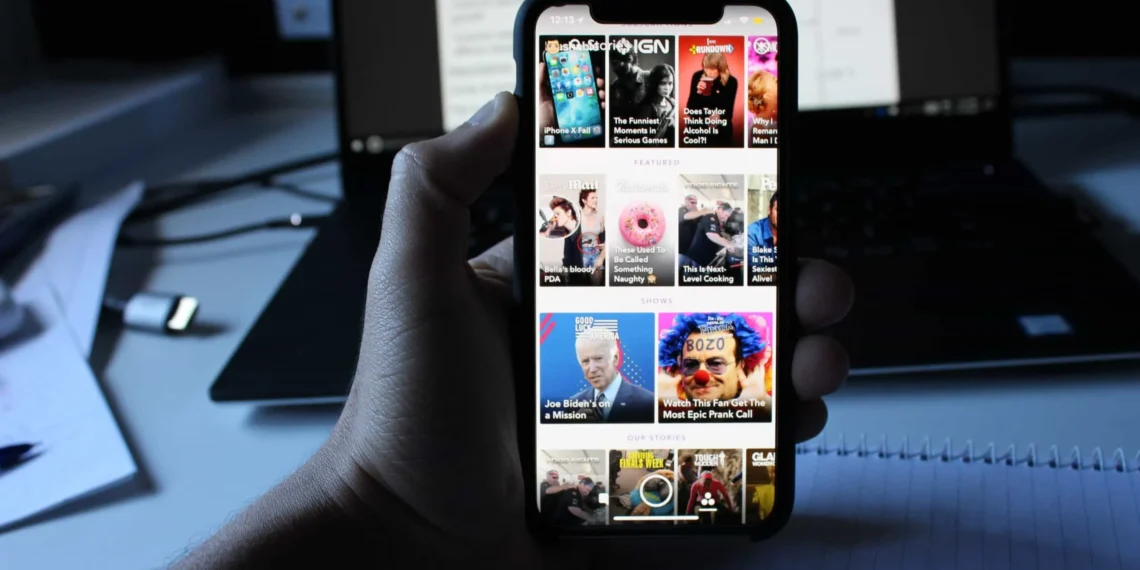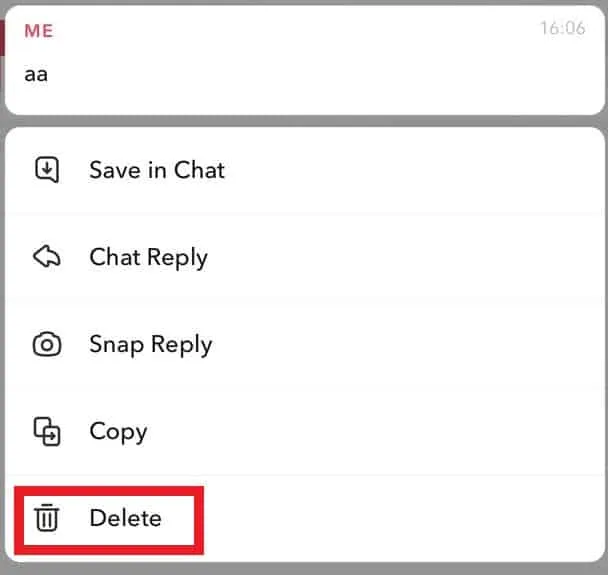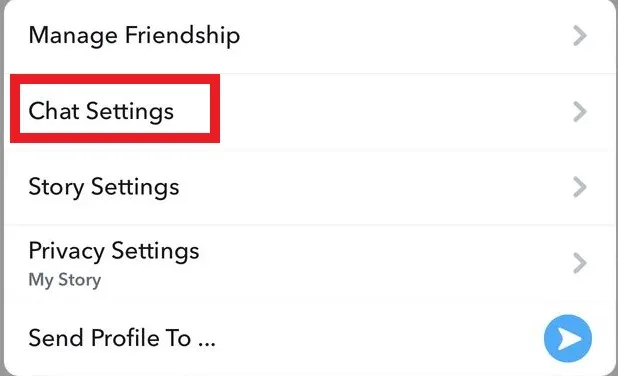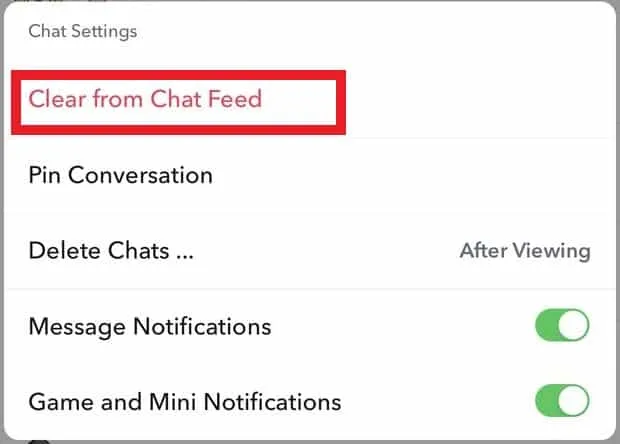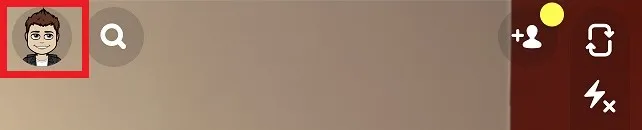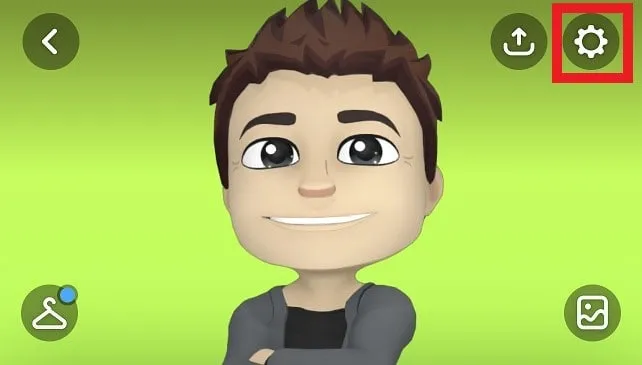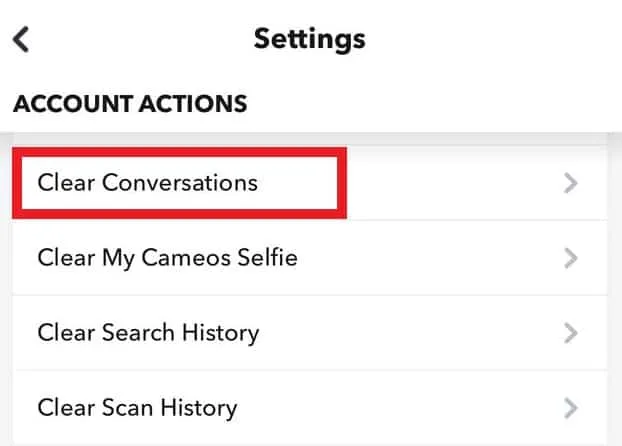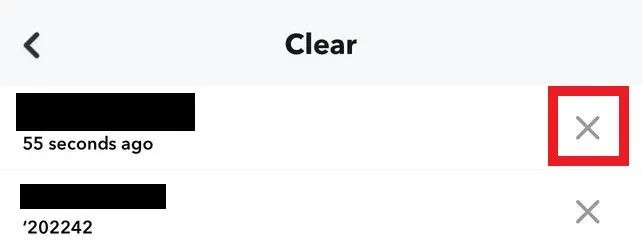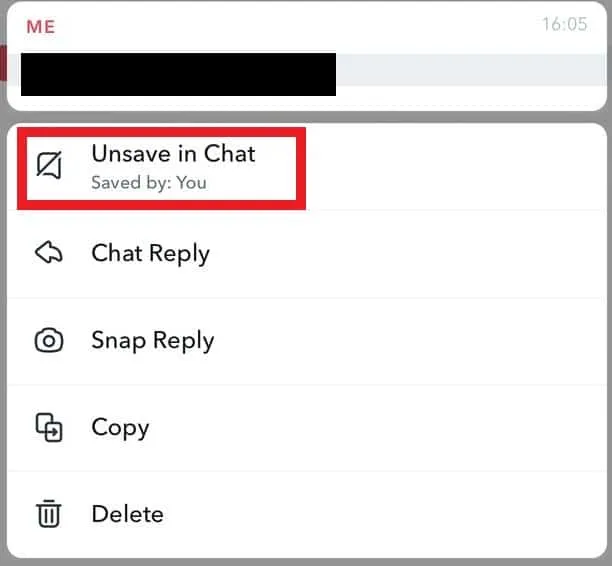Snapchat er en af de mest populære og vidt anvendte platforme på sociale medier. Det startede som en foto-delingsapp, der gjorde det muligt for brugere at sende hinanden billeder og videoer, der kun varede et par sekunder-det sociale netværk har nu gennemgået forskellige opdateringer og ændret sin grænseflade næsten fuldstændigt.
Hvis du er en OG Snapchat -bruger, vil du huske, at der var en tid, hvor den eneste måde at holde en samtale på Snapchat var gennem snaps. Men nu sammen med at introducere tekstbeskeder, lyd- og videoopkald har Snapchat først for nylig tilladt brugere at gemme og slette beskeder fra samtaler.
Snapchat har dog altid været kendt for sin gennemsigtighed, og du kan ikke i hemmelighed tage skærmbilleder, gemme eller slette Snapchat -meddelelser – appen meddeler medbrugere.
Så hvis du vil vide, hvordan du sletter Snapchat -meddelelser, uden at de ved, skal du fortsætte med at læse.
Hvordan slettes Snapchat -meddelelser?
Hvis du er ny i applikationen eller stadig ikke er vant til de seneste opdateringer, så lad os fortælle dig, hvordan du sletter Snapchat -meddelelser.
Hvis du vil slette en bestemt besked fra en samtale, er her, hvad du skal gøre.
- Åbn Snapchat -applikationen på din telefon og stryg til venstre for at åbne vinduet med alle chats.
- Her finder du en liste over venner, du for nylig har udvekslet snaps eller samtaler med over Snapchat.
- Åbn nu den chat, du vil slette beskeder fra .
- Når du har åbnet samtalen, skal du finde den individuelle tekstbesked, du vil slette .
Bemærk, at du kun kan slette beskeder, du har sendt, og ikke dem, du har modtaget. - Langpress den individuelle meddelelse, indtil en pop-up vises. På denne pop-up finder du mange forskellige muligheder; Den sidste mulighed siger ” Slet .”

- Tryk på ” Slet” , og denne meddelelse vises ikke længere i din chat. Den anden person vil dog blive underrettet om, at du har slettet en bestemt besked.
Hvis du vil slette Snapchat -meddelelser, uden at den anden person finder ud af det, er der ikke meget, du kan gøre. Vi kan dog hjælpe dig med at rydde visse samtaler.
Hvordan rydder jeg samtale fra Snapchat?
Der er to metoder, gennem hvilke du kan rydde Snapchat -samtaler. Lad os fortælle dig om begge dele.
Metode nr. 1: Brug chatvinduet
Dette er en ligetil metode til at rydde en bestemt samtale fra din Snapchat.
- Åbn din Snapchat -applikation på din telefon.
- Når det er åbent, skal du klikke på chatikonet eller stryge til højre og åbne chatvinduet.
- Rul ned eller søg og find den samtale, du vil slette .
- Tryk længe på denne samtale , indtil en pop-up vises fra bunden af skærmen.
- I pop-up finder du forskellige muligheder; Find ” chatindstillinger “, og du vil se en “>” pil ved siden af den. Klik på den pil.

- Når du trykker på denne pil, viser den en anden pop-up. Du finder ” klar fra chatfoder ” i rødt på den pop-up.

- Det sletter samtalen fra din chatliste, når du trykker på den.
Metode nr. 2: Brug indstillinger
- Åbn Snapchat -applikationen på din telefon.
- Tryk på din bitmoji ovenpå, og det fører dig til din profil.

- Derovre skal du kigge efter ikonet “Indstillinger” øverst til højre og trykke på det.

- Når du åbner indstillinger, skal du rulle ned og finde “kontohandlinger.”
- Under “kontohandlinger” finder du den anden mulighed, der vil sige “klare samtaler.”

- Tryk på denne mulighed, og det fører dig til en liste over venner, der har haft en samtale med dig på Snapchat. Der finder du et kryds “X” lige ved siden af navnene.

- Når du trykker på korset, vil det spørge dig, om du vil rydde samtalen fra dit chatfoder. Hvis du vælger ” klar”, vises chatten ikke længere i chatvinduet.
Der er dog to ting at bemærke om at bruge disse metoder til at rydde Snapchat -samtaler:
- Samtalerne sletter kun fra din Snapchat; Den anden person har rekorden for din samtale – du kan ikke rydde chats fra deres telefon. Når du rydder en samtale, fjerner du den kun fra din telefon.
For at slette en samtale, så den fjernes f4rom begge sider, skal du slette individuelle meddelelser – som vil underrette dem. - Ingen af disse metoder kan slette gemte meddelelser fra samtalen. Når du trykker på “klar samtale”, vil appen underrette dig om, at den ikke vil slette gemte meddelelser fra samtalen .
Du mister kun samtalen fra chatlisten, og eventuelle meddelelser, links eller billeder, der ikke er gemt i din chat, fjernes.
Hvordan slettes gemte meddelelser på Snapchat?
Snapchat tilbyder brugere at gemme visse meddelelser i deres samtaler. Men hvis du har lyst til at slette dem senere, er der en simpel metode.
- Åbn Snapchat -applikationen på din telefon og stryg til venstre for at åbne chatvinduet.
- Rul nu ned og find den samtale, du vil have, ikke reddes og slette beskeder fra .
- Åbn samtalen, og find beskeder, som du har gemt .
Bemærk: Du kan skelne meddelelser, som du har gemt fra meddelelser, som den anden person har gemt ved at se på linjen til venstre på skærmen. Hver meddelelse har en (rød eller blå) linje til venstre. Hvis linjen tænkes, er beskeden gemt af dig; En tynd linje repræsenterer meddelelser, der er gemt af den anden person. - Tryk længe på de meddelelser, du har gemt ; En pop-up vises.
- På pop-up finder du indstillingen “Unave in Chat.” Når du trykker på denne mulighed, forbliver meddelelsen ikke længere grå – hvilket betyder, at den nu ikke er gemt fra chatten.

- Nu er der to ting, du kan gøre:
- Enten kan du nu længe presse og slette den meddelelse, du bare ikke gælder . Dette vil dog underrette den anden person om, at du har slettet en besked.
- Eller du kan lukke chatten og genåbne den – du finder ikke beskeden længere. Dette skyldes, at ufrelste meddelelser på Snapchat forsvinder inden for 24 timer.
Afslutter!
Som du kan se, er det næsten umuligt at slette Snapchat -meddelelser uden den anden person. Applikationen er kendt for sin privatlivsfunktion og underretter brugere om alle aktiviteter. Hvis du vil slette samtaler på din Snapchat, håber vi, at disse metoder vil være nyttige for dig!